Convertir WEBM a MP4 es la forma más sencilla de hacer que tus videos sean compatibles con todos los dispositivos, editores y plataformas. WEBM es ligero y excelente para la transmisión web, pero no siempre es práctico. Muchos programas de edición, dispositivos móviles e incluso plataformas de redes sociales tienen soporte limitado o nulo para él.
Por eso la mayoría de los usuarios prefieren MP4, un formato de video universal que equilibra calidad, compresión y compatibilidad. Al aprender cómo convertir WEBM a MP4, te asegurarás de que tus videos puedan compartirse, editarse o reproducirse en cualquier lugar.
En esta guía, cubriremos:
- Qué hace que WEBM sea diferente de MP4
- La forma más fácil de convertir WEBM a MP4 en línea
- Tutoriales para VLC, FFmpeg y aplicaciones móviles
- Consejos profesionales sobre optimización de video al trabajar con archivos MP4 y WEBM
Método 1: Convierte WEBM a MP4 en línea (Mejor y más fácil)
La opción más rápida y fácil de usar es usar el convertidor en línea de WEBM a MP4 de BlurMe. Sin software, sin descargas, solo un navegador.
Cómo convertir WEBM a MP4
Paso 1: Carga tu archivo WEBM
Abre BlurMe Studio en tu navegador. Haz clic en el botón Cargar o simplemente arrastra y suelta tu video WEBM en el espacio de trabajo.
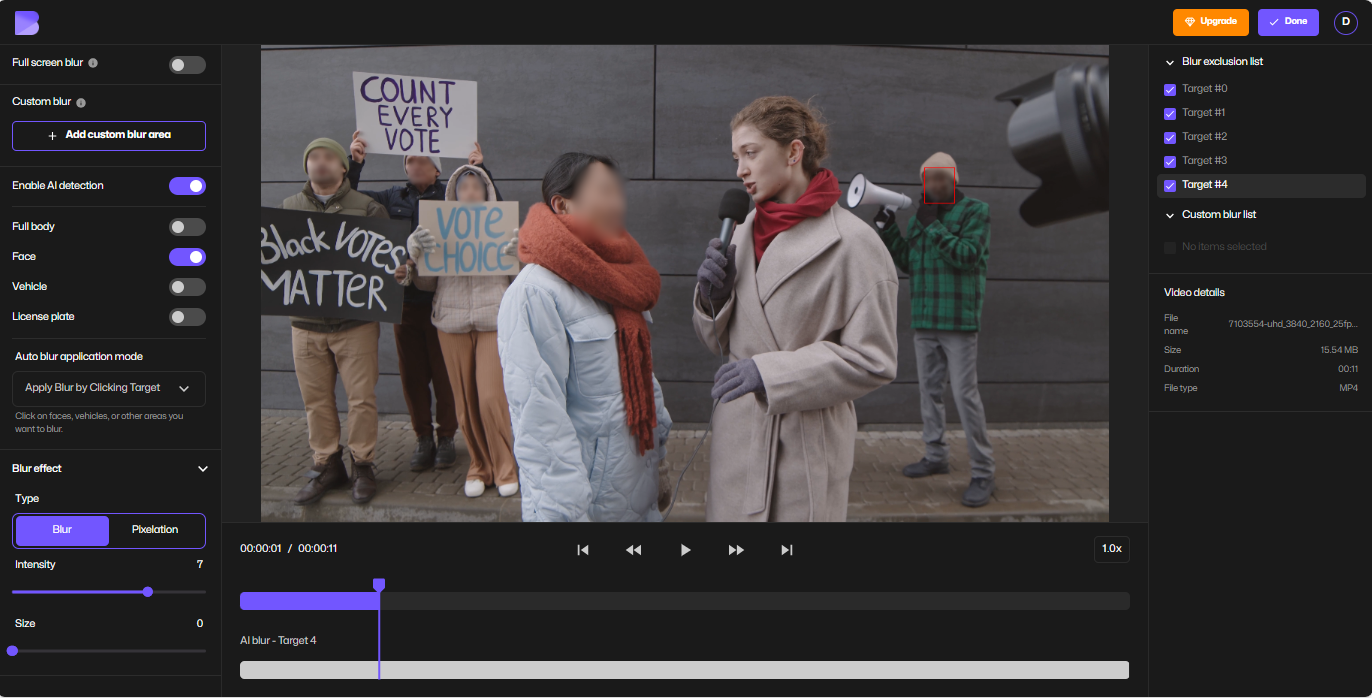
Paso 2: Selecciona MP4 en la configuración de exportación
Una vez que tu video esté cargado, haz clic en Hecho para abrir la configuración de exportación. Elige MP4 como el formato de salida.
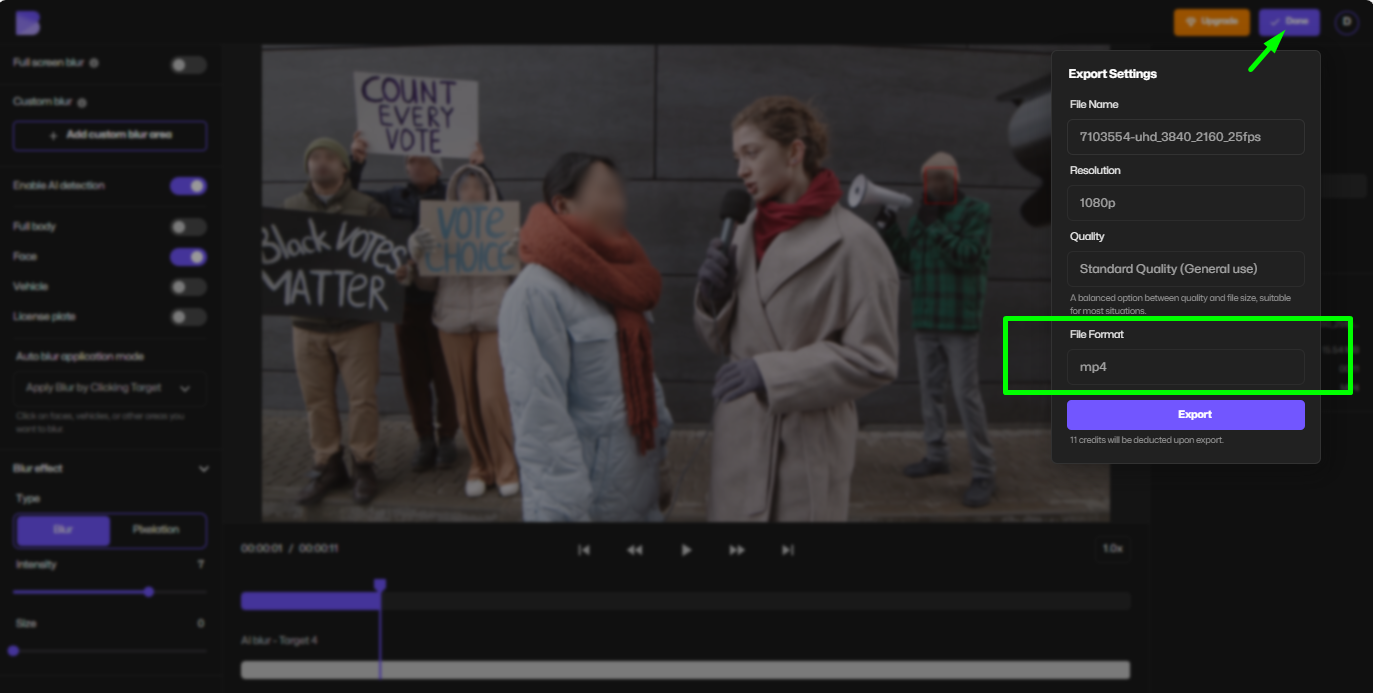
Paso 3: Descarga tu video MP4
Haz clic en Exportar para procesar la conversión. En solo momentos, podrás descargar tu video MP4 directamente a tu dispositivo.
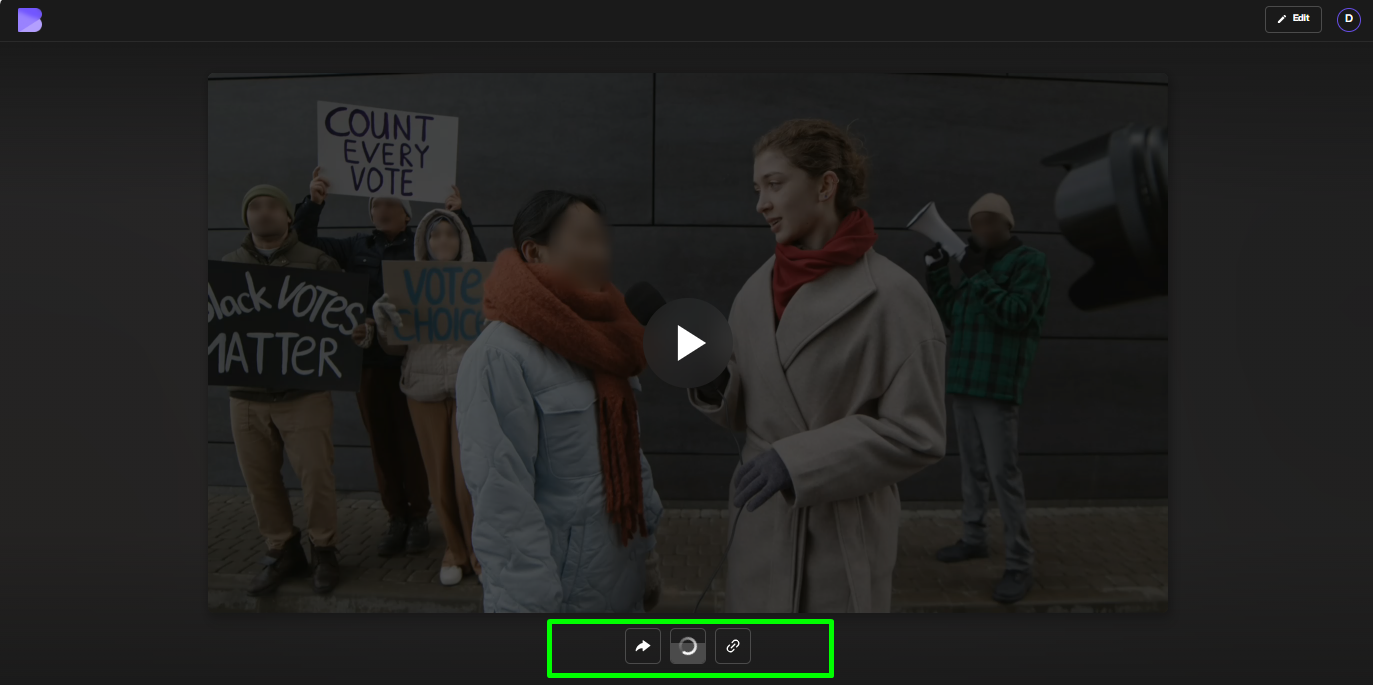
✅ Mejor para creadores que necesitan velocidad, accesibilidad y conversión gratuita en línea.
Método 2: Convertir WEBM a MP4 con VLC Media Player
VLC es un reproductor de escritorio gratuito y de código abierto que también funciona como un convertidor de video.
Tutorial
- Instala VLC (Windows/Mac/Linux).
- Abre VLC, ve a Media > Convertir/Guardar.
- Haz clic en Agregar y elige tu archivo
.webm. - Presiona Convertir/Guardar.
- En Perfil, selecciona Video – H.264 + MP3 (MP4).
- Elige una carpeta de destino.
- Haz clic en Iniciar para comenzar la conversión.
✅ Genial si ya usas VLC, pero más lento en comparación con los convertidores en línea.
Método 3: Convertir .WEBM a .MP4 usando FFmpeg (Avanzado)
FFmpeg es una herramienta de línea de comandos utilizada por profesionales. Ofrece control preciso pero requiere cierta habilidad técnica.
Tutorial
- Descarga FFmpeg del sitio oficial.
- Abre el Símbolo del sistema (Windows) o Terminal (Mac/Linux).
- Navega a la carpeta que contiene tu archivo
.webm. - Ejecuta este comando:
ffmpeg -i input.webm -c:v libx264 -crf 23 -c:a aac output.mp4
input.webm→ tu archivo originaloutput.mp4→ nuevo archivo MP4-crf 23→ controla la calidad (menor = mejor calidad, archivo más grande)
✅ Perfecto para usuarios avanzados que quieren control detallado sobre la codificación.
Método 4: Convertir WEBM a MP4 en móvil (iPhone y Android)
Si estás en el móvil, puedes usar aplicaciones de la App Store o Google Play. Muchas son gratuitas pero están llenas de anuncios.
Tutorial (Ejemplo para Android)
- Descarga una aplicación de conversión de WEBM a MP4 (por ejemplo, Video Converter Android).
- Abre la aplicación y toca Seleccionar archivo.
- Elige tu video
.webm. - Selecciona MP4 como el formato de salida.
- Toca Convertir.
⚠️ Precaución: Algunas aplicaciones marcan los videos con una marca de agua o limitan el tamaño del archivo. La herramienta de navegador de BlurMe también funciona en móviles y evita estos problemas.
Consejos de optimización de video después de la conversión
Convertir WEBM a MP4 es el primer paso. Para que tu video esté listo para subir, considera estas prácticas de optimización profesional de video:
- Comprimir archivos WEBM o MP4 – Usa las herramientas de compresión de mp4 de BlurMe para reducir el tamaño del archivo y subirlo más rápido.
- Cambiar la resolución de forma inteligente – 1080p es mejor para redes sociales, 720p funciona para compartir rápidamente.
- Editar antes de exportar – Borra caras, eliminar marcas de agua o limpia distracciones de fondo con BlurMe.
- Revisa la reproducción en todos los dispositivos – Prueba tu MP4 en escritorio, Android, iPhone y en navegadores.
WEBM vs MP4: ¿Cuál es mejor?
- Compatibilidad: MP4 gana: funciona en casi todas las plataformas.
- Tamaño de archivo: WEBM es más pequeño pero menos compatible.
- Calidad: Ambos pueden entregar video HD.
- Uso: WEBM es para navegadores web; MP4 es para todo lo demás.
Preguntas frecuentes: Convertir WEBM a MP4
¿Cómo convertir un video a MP4 rápidamente?
El método más sencillo es usar el convertidor en línea de BlurMe. Solo carga tu archivo WEBM y descárgalo como MP4 en segundos. Si estás lidiando con otros formatos, BlurMe también tiene un convertidor de MOV a MP4 para videos de Apple y una herramienta de YouTube a MP4 para creadores.
¿Puedo comprimir WEBM al convertir a MP4?
Sí. BlurMe te permite reducir el tamaño del archivo durante la conversión sin pérdida de calidad notable. Esto es especialmente útil si deseas MP4 más pequeños para móviles o plataformas sociales como Twitter.
¿Es WEBM mejor que MP4 para transmisión?
WEBM es excelente para la reproducción en la web, pero MP4 gana en compatibilidad. Por eso muchas personas convierten contenido antes de compartir o editar. Por ejemplo, si estás extrayendo audio, BlurMe incluso ofrece convertidores de Instagram a MP3 y YouTube a MP3 para extracciones rápidas.
¿Puedo descargar WEBM como MP4 directamente?
Sí, BlurMe hace posible cargar un WEBM y descargarlo instantáneamente como MP4. El proceso es sencillo, basado en navegador y evita las limitaciones de las herramientas de escritorio pesadas.
¿Cuál es el mejor convertidor de MP4?
Para usuarios comunes, BlurMe es la opción más práctica ya que maneja formatos WEBM, MOV y YouTube sin problemas, todo en línea, sin instalaciones.
Consideraciones finales
Aprender cómo convertir WEBM a MP4 asegura que tus videos puedan ser vistos en cualquier lugar, en teléfonos, computadoras de escritorio y plataformas sociales. Mientras que VLC, FFmpeg y aplicaciones móviles funcionan, tienen desventajas como complejidad, características limitadas o anuncios.
Por eso BlurMe es una herramienta fantástica para difuminar caras pero también es el mejor convertidor de WEBM a MP4 en línea: rápido, seguro y más que un simple convertidor. Con herramientas de edición, compresión y privacidad integradas, es la opción definitiva para creadores que desean flexibilidad y velocidad.






